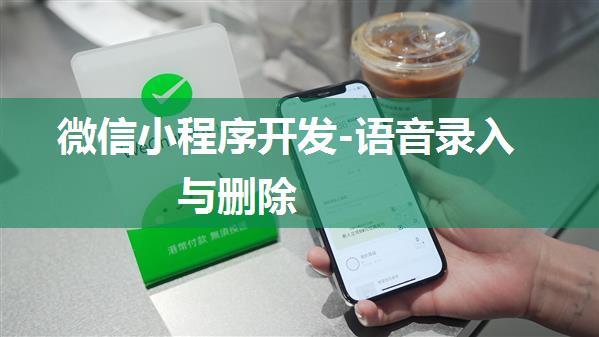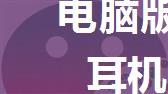实现类似微信语音聊天中的音量大小显示控件,涉及到声音的实时采集和分析,以及如何在界面上动态展示音量大小的变化。本文将详细探讨如何在Android应用中实现这样的功能,包括声音采集、音量计算、界面展示等方面的技术细节和实现步骤。
1. 前言和功能描述在许多即时通讯应用中,如微信,语音聊天时通常会显示当前用户讲话时声音的音量大小。这种功能不仅可以增加用户交互体验,还可以让用户清楚地了解他们当前发出的声音的强度。我们的目标是在Android平台上实现一个类似的音量大小显示控件。
2. 技术实现步骤
2.1 音频采集首先,我们需要获取来自麦克风的实时音频数据。Android提供了`AudioRecord`类来实现音频采集。以下是一些关键步骤:
- 权限获取:在`AndroidManifest.xml`中声明录音权限。
```xml
```
- 初始化`AudioRecord`对象:设置音频源、采样率、声道配置和音频格式等参数,并开始录制音频。
- 实时数据获取:通过读取`AudioRecord`对象的数据缓冲区来获取实时音频数据流。
2.2 音量计算获取音频数据后,我们需要计算音频的振幅或音量。一种简单而有效的方法是计算音频数据的平方和的平均值,即均方根(Root Mean Square, RMS)值。
- 计算RMS值:对每个音频缓冲区中的采样数据进行平方,然后求平均值,并取平方根得到RMS值。
```javashort[] audioData = new short[bufferSize];
audioRecord.read(audioData,0, bufferSize);
double sum = 0;
for (short audioSample : audioData) {
sum += audioSample * audioSample;
}
double rms = Math.sqrt(sum / audioData.length);
```
2.3 界面展示一旦计算出音量大小(RMS值),接下来就需要在界面上动态展示它。可以使用多种UI元素来实现这一功能,例如ProgressBar、自定义View或ImageView等,根据RMS值的变化调整它们的显示效果。
- 使用ProgressBar展示音量:ProgressBar是Android提供的标准控件,可以通过设置其进度(progress)来显示音量大小。
```java
// 更新ProgressBar的进度,范围为0到100
int volumeLevel = (int) (rms *100 / MAX_RMS_VALUE);
progressBar.setProgress(volumeLevel);
```
- 自定义View展示音量波形:通过自定义View绘制音量波形或柱状图,根据RMS值的变化动态更新View的绘制效果。
```java// 在自定义View的onDraw方法中根据音量大小绘制波形或柱状图@Overrideprotected void onDraw(Canvas canvas) {
// 根据音量大小计算要绘制的波形或柱状图的高度 float barHeight = rms * maxBarHeight / MAX_RMS_VALUE;
// 绘制波形或柱状图
canvas.drawRect(barRect, barPaint);
}
```
3. 实现细节和注意事项
- 频率和精度:音频采样率和精度会影响到音量计算的准确性和实时性,合理选择适当的采样率和精度设置。
- 线程和性能:音频数据的采集和处理需要在单独的线程中进行,以防止阻塞主UI线程,保证应用的流畅性。
- 动态调整:根据实际测试和用户反馈,动态调整音量计算和界面展示的算法,以达到最佳的用户体验。
4. 结论通过本文的详细讨论,我们了解了如何在Android应用中实现类似微信语音聊天的音量大小显示控件。从音频采集到音量计算,再到界面展示,每一个步骤都是实现这一功能的关键。希望这些信息能帮助开发者们在他们的应用中加入更多交互和实时反馈的功能。